Hỗ trợ tư vấn
Tư vấn - Giải đáp - Hỗ trợ đặt tài liệu
Mua gói Pro để tải file trên Download.vn và trải nghiệm website không quảng cáo
Tìm hiểu thêm »MuseScore là phần mềm soạn nhạc đơn giản và dễ dàng dành cho mọi nhạc sĩ trên thế giới. MuseScore cung cấp cho người dùng rất nhiều tính năng tuyệt vời. Ở bài viết này, hãy cùng Download.vn tìm hiểu cách tạo bảng hợp âm trong MuseScore nhé!

Có một số cách để tạo bảng hợp âm trong MuseScore nhưng ở hướng dẫn này, chúng ta sẽ học phương pháp dễ nhất.
Bắt đầu với một trang trống, sau đó tới Format > Page Settings… Điều chỉnh giá trị lề trái & phải như ý muốn. Vì lời sẽ được viết vào bảng nhạc nên không cần khoảng cách lề quá rộng. Bài viết đặt 60mm cho cả hai lề trái và phải.
Tiếp theo, Format > Style… > Measure. Trên Minimum Measure Width đặt 28.00sp hoặc cao hơn cho tới khi bạn có được 1 nhịp trên mỗi dòng hoặc chỉ cần dùng ngắt dòng.
Chọn phần còn lại của dòng đầu tiên, sau đó nhấn Ctrl+L (Mac: Cmd+L) và bắt đầu viết lời đầu tiên. Để thêm khoảng cách giữa các từ, bạn cần nhấn Ctrl+Spacebar (Mac: Opt+Spacebar). Nhập toàn bộ lời bài hát bắt đầu bằng mỗi câu trong một dòng. Nếu không, bạn có thể thay đổi lời sau trong MuseScore.
Bạn có thể dùng Rehearsal Marks (Win: Ctrl+M, Mac: Cmd+M) để phân biệt các phần nhưng MuseScore sẽ tự động làm nhiệm vụ đó cho bạn.
Xóa toàn bộ ô nhịp không cần dùng tới. Giờ bạn sẽ biết độ rộng của phần viết lời nhạc. Bạn có thể điều chỉnh lại theo lề của trang. Ở đây đặt 75.00sp cho cả 2 bên (Format > Page Settings…)
Click chuột phải vào lời đầu tiên và tới Select > All Similar Elements. Trên Inspector, bỏ chọn Automatic Placement và chỉnh lề sang trái - Left. MuseScore sẽ tự động chỉnh phần còn lại nhưng đừng lo, hãy chuyển X Offset ở Inspector sang -8.00sp.
Hãy xóa bỏ toàn bộ vạch, khóa dòng, các dòng trong khuông nhạc bằng cách click chuột phải vào khuông đó, rồi nhấn Staff/Parts Properties… Bỏ tích những nhân tố bạn không muốn hiện trong bảng nhạc. Bạn có thể làm tương tự với các số nhịp trong lời và thiết lập sang trạng thái Invisible trong Inspector.
Ẩn toàn bộ phần còn lại của bảng nhạc và điều chỉnh lề trái giữa Chords và Lyrics. Với bảng hợp âm, hãy căn lề dọc, tăng vị trí lời và hạ thấp các ký hiệu hợp âm để mỗi dòng trong khuông nhạc tách biệt rõ ràng.
Sau đó tạo hợp âm cho lời bài hát. Nếu giữ Ctrl (Mac: Cmd) trong khi kéo, bạn sẽ khóa trục Y và nó sẽ chỉ di chuyển từ trái qua phải.
Để chỉnh khoảng cách theo chiều dọc giữa các câu, tới Format > Style… Page, giảm giá trị Min, khoảng cách giữa các nhịp khoảng 3.0sp và Max. system distance: 6.5sp.
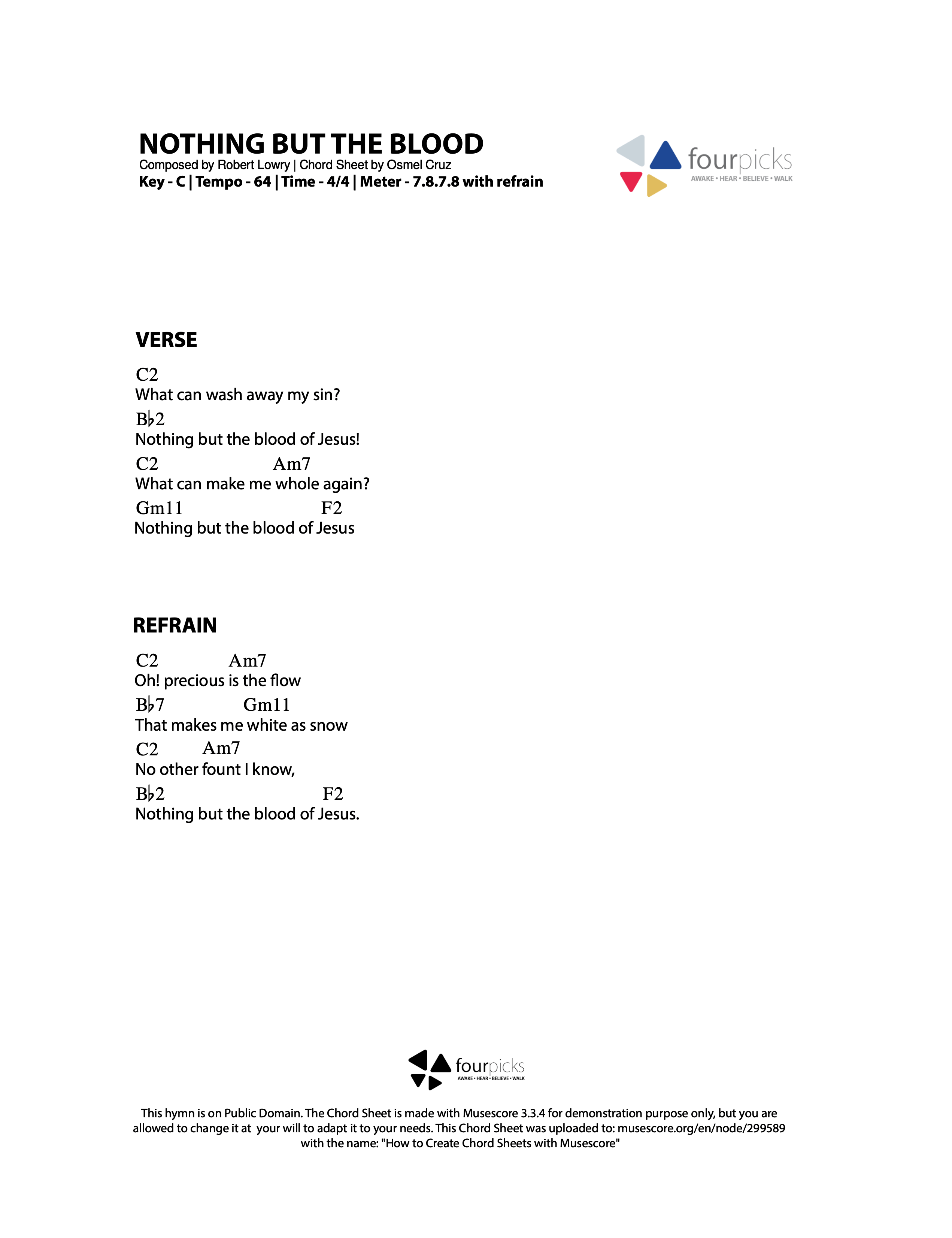
Thế là xong, trên đây là cách tạo bảng hợp âm trên MuseScore. Hãy chia sẻ cùng độc giả Download.vn những điều thú vị khác về MuseScore mà bạn biết nhé!
Theo Nghị định 147/2024/ND-CP, bạn cần xác thực tài khoản trước khi sử dụng tính năng này. Chúng tôi sẽ gửi mã xác thực qua SMS hoặc Zalo tới số điện thoại mà bạn nhập dưới đây: